Descripción
El error «La respuesta no es una respuesta JSON válida» ocurre comúnmente en WordPress por varias razones, generalmente relacionadas con problemas de configuración en el servidor o conflictos con plugins o temas. Aquí tienes un paso a paso para solucionarlo:
1. Verifica tu Conexión HTTPS
- Asegúrate de que tu sitio utiliza HTTPS correctamente:
- Ve a Ajustes > Generales.
- Confirma que las URLs de tu sitio y de WordPress comiencen con
https://.
- Si recientemente instalaste un certificado SSL, asegúrate de que esté configurado correctamente.
Solución:
Si no tienes HTTPS configurado correctamente, instala el plugin Really Simple SSL para habilitarlo automáticamente.
2. Revisa los Permisos de Archivos
El error puede deberse a permisos incorrectos en los archivos y carpetas de WordPress.
- Usa un cliente FTP o el administrador de archivos del hosting para verificar los permisos:
- Carpetas: Deben tener permisos
755. - Archivos: Deben tener permisos
644.
- Carpetas: Deben tener permisos
- Si hay carpetas o archivos configurados de manera diferente, actualiza sus permisos.
3. Desactiva Plugins Temporalmente
Un conflicto con algún plugin puede causar este error.
- Ve a Plugins > Plugins instalados.
- Desactiva todos los plugins.
- Prueba si el problema persiste:
- Si el problema desaparece, activa los plugins uno por uno para identificar el que causa el conflicto.
- Una vez identificado el plugin problemático, busca una actualización o solución alternativa.
4. Cambia Temporalmente a un Tema Predeterminado
El tema activo puede causar el problema si tiene un error en su código.
- Ve a Apariencia > Temas.
- Activa un tema predeterminado como Twenty Twenty-Three.
- Prueba si el problema persiste.
5. Revisa el Archivo .htaccess
Un archivo .htaccess mal configurado puede generar este error.
- Usa un cliente FTP para acceder al archivo
.htaccessen la raíz de tu instalación de WordPress. - Renombra el archivo a
.htaccess_oldpara desactivarlo. - Ve a Ajustes > Enlaces permanentes en WordPress y haz clic en Guardar cambios para regenerar un nuevo
.htaccess. - Comprueba si el error persiste.

Valoraciones
No hay valoraciones aún.